|
软件是一系列按照特定顺序组织的计算机数据和指令的集合。一般来讲软件被划分为编程语言、系统软件、应用软件和介于这两者之间的中间件。硬件是“计算机硬件”的简称。与“软件”相对,电子计算机系统中所有实体部件和设备的统称。 在win10专业版系统中有用户在打开word的时候提示word上次启时失败,以安全模式启动,该怎么办呢?遇到word进入安全模式的情况一般是由于文档意外关闭所引起的,下面win10专业版小编来给大家分享下解除win10安全模式的操作方法。
Win10系统word安全模式怎么解除?方法一:
1、打开此电脑,点击【查看】,在下面勾选【隐藏的项目】;
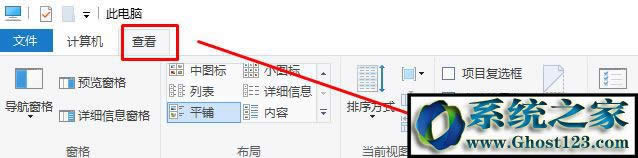
2、依次打开:C:\Documents and Settings\Administrator(当前登陆的用户名)\Application Data\Microsoft\Templates;
3、在文件夹中将“normal.dotm”删除即可。
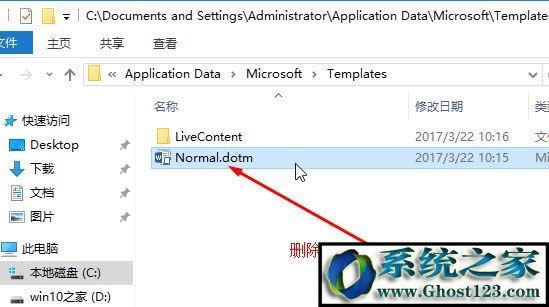
win10专业版系统word安全模式怎么解除?方法二:
1、按下win+R打开运行,在运行框中输入:winword /a 按下回车键启动word,此时不会有无法打开的对话框出现,将word文档另存一下,会提示是否替换normal.dot,这时word用新的模板替换损坏的那个,选择是即可。
以上就是Win10系统word安全模式怎么解除?的操作方法!
硬件是实在的,有模有样的。软件是程序性的。是一系列的指令。有了软件,硬件才会实现更丰富的功能。
| 
